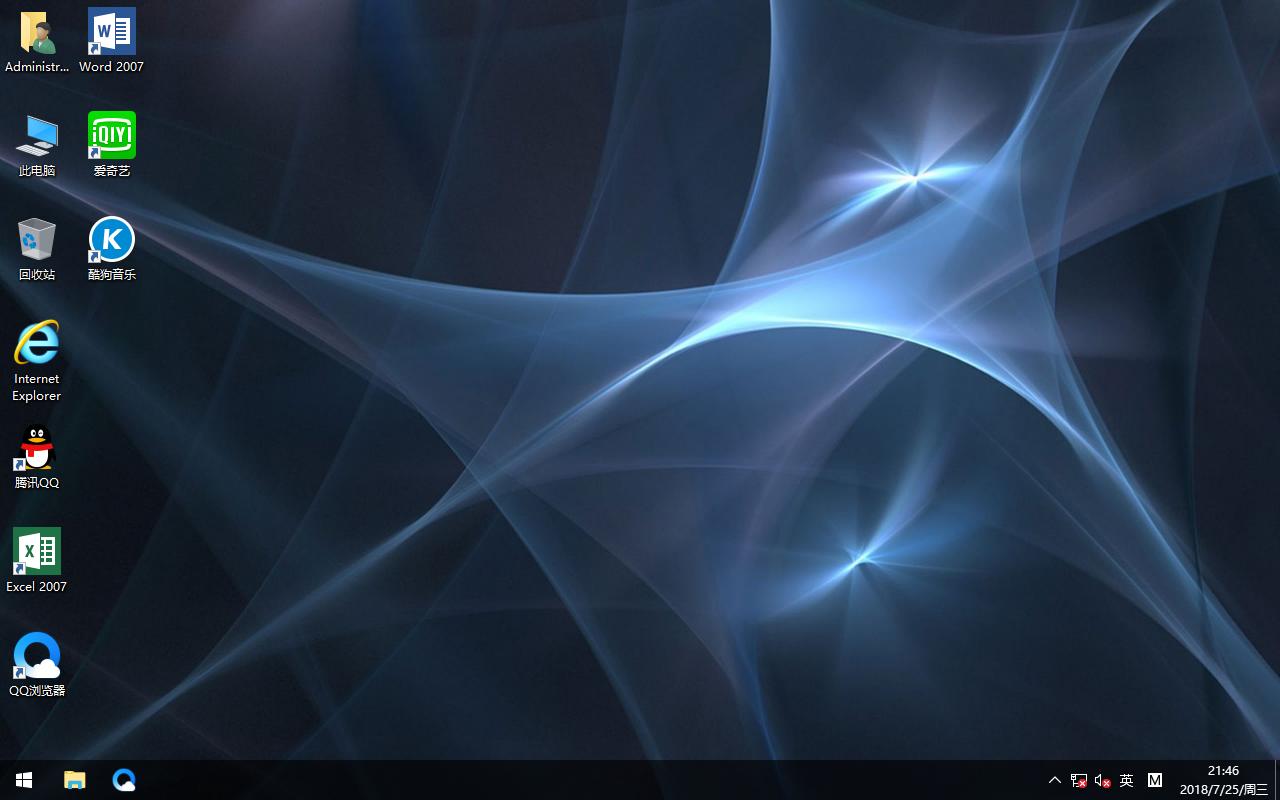笔记本摄像头,本文教您笔记本摄像头怎样打开
笔记本上有摄像头,笔记本的用户都知道,只不过不过很多朋友不知道怎么打开摄像头,因为在一般的情况下,都不会去使用它,直到有需要的时候,才会去研究,下面,小编给大伙讲解打开笔记本摄像头的方法。
摄像头可以说是任何一台电脑都不可缺少的,用户在使用一些社交软件的时候就需要摄像头与自己的亲朋好友进行视频聊天。,而笔记本电脑通常都有自带摄像头,但是很多朋友不知道笔记本摄像头怎么打开。下面,小编给大家讲解打开笔记本摄像头的方法。
笔记本摄像头怎么打开
在开始菜单中找到“相机”打开;或者搜索“相机” 点击打开即可使用摄像头并进行拍照
win10_1/windows10_1118030519_1.jpg" title="笔记本" alt="笔记本">
笔记本图解详情-1
这时就会出现摄像头预览画面了
win10_1/windows10_1118030519_2.jpg" title="打开摄像头" alt="打开摄像头">
打开摄像头图解详情-2
方法二:
如果你的电脑安有360安全卫士的话,那么就很方便了,打开360安全卫士,进入功能大全界面添加360魔法摄像头功能即可
windows10_1118030519_3.jpg" title="笔记本" alt="笔记本">
笔记本图解详情-3
点击安装后你可以直接点击打开电脑的摄像头,也可以在计算机中打开,因为这时我的电脑中会多出一个摄像头的功能。
Windows10_1118030519_4.jpg" title="摄像头" alt="摄像头">
摄像头图解详情-4
以上就是打开笔记本摄像头的方法。
推荐系统
番茄花园 Windows 10 极速企业版 版本1903 2022年7月(32位) ISO镜像快速下载
语言:中文版系统大小:3.98GB系统类型:Win10新萝卜家园电脑城专用系统 Windows10 x86 企业版 版本1507 2022年7月(32位) ISO镜像高速下载
语言:中文版系统大小:3.98GB系统类型:Win10笔记本&台式机专用系统 Windows10 企业版 版本1903 2022年7月(32位) ISO镜像快速下载
语言:中文版系统大小:3.98GB系统类型:Win10笔记本&台式机专用系统 Windows10 企业版 版本1903 2022年7月(64位) 提供下载
语言:中文版系统大小:3.98GB系统类型:Win10雨林木风 Windows10 x64 企业装机版 版本1903 2022年7月(64位) ISO镜像高速下载
语言:中文版系统大小:3.98GB系统类型:Win10深度技术 Windows 10 x64 企业版 电脑城装机版 版本1903 2022年7月(64位) 高速下载
语言:中文版系统大小:3.98GB系统类型:Win10电脑公司 装机专用系统Windows10 x64 企业版2022年7月(64位) ISO镜像高速下载
语言:中文版系统大小:3.98GB系统类型:Win10新雨林木风 Windows10 x86 企业装机版2022年7月(32位) ISO镜像高速下载
语言:中文版系统大小:3.15GB系统类型:Win10
热门系统
- 1华硕笔记本&台式机专用系统 GhostWin7 32位正式旗舰版2018年8月(32位)ISO镜像下载
- 2雨林木风 Ghost Win7 SP1 装机版 2020年4月(32位) 提供下载
- 3深度技术 Windows 10 x86 企业版 电脑城装机版2018年10月(32位) ISO镜像免费下载
- 4电脑公司 装机专用系统Windows10 x86喜迎国庆 企业版2020年10月(32位) ISO镜像快速下载
- 5深度技术 Windows 10 x86 企业版 六一节 电脑城装机版 版本1903 2022年6月(32位) ISO镜像免费下载
- 6深度技术 Windows 10 x64 企业版 电脑城装机版2021年1月(64位) 高速下载
- 7新萝卜家园电脑城专用系统 Windows10 x64 企业版2019年10月(64位) ISO镜像免费下载
- 8新萝卜家园 GhostWin7 SP1 最新电脑城极速装机版2018年8月(32位)ISO镜像下载
- 9电脑公司Ghost Win8.1 x32 精选纯净版2022年5月(免激活) ISO镜像高速下载
- 10新萝卜家园Ghost Win8.1 X32 最新纯净版2018年05(自动激活) ISO镜像免费下载
热门文章
常用系统
- 1深度技术 Windows 10 x86 企业版 电脑城装机版 版本1903 2022年4月(32位) ISO镜像免费下载
- 2雨林木风 Windows10 x64 企业装机版2018年10月(64位) ISO镜像快速下载
- 3笔记本&台式机专用系统 Windows10 企业正式版 2018年8月(64位)ISO镜像下载
- 4雨林木风Ghost Win7 x64 SP1 极速装机版2020年3月(64位) 高速下载
- 5新萝卜家园 Ghost XP SP3系统 电脑城极速纯净版 2019年12月 ISO镜像高速下载
- 6新萝卜家园 Ghost Win7 x64 SP1 极速版2019年8月(64位) 高速下载
- 7电脑公司Ghost Win7 x64 Sp1元旦特别 装机万能版2021年1月(64位) ISO镜像免费下载
- 8深度技术 Windows 10 x86 企业版 电脑城装机版2018年10月(32位) ISO镜像免费下载
- 9新萝卜家园电脑城专用系统 Windows10 x64 喜迎国庆 企业版 版本1507 2021年10月(64位) ISO镜像免费下载
- 10番茄花园Ghost Win8.1 (X64) 纯净版2018年4月(无需激活) ISO镜像免费下载